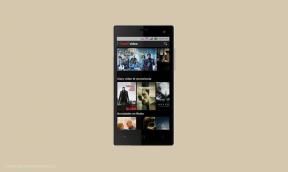Hvorfor mislyktes kloning av Samsung Data Migration?
Miscellanea / / August 05, 2021
Hvis du nylig har tatt med Samsung SSD, og du har prøvd å klone dine gamle data til den nye SSD; da kan det hende du ser en feilfeil hvis du bruker verktøyet for dataoverføring av Samsung. Feilen som sier Samsung Data Migration Cloning Failed er en vanlig feil med verktøyet.
Mange brukere har sagt at de prøvde å klone dataene sine til SSD og sto overfor en feil i siste fase av prosessen. Før kloning er fullført, vises en feil som viser 400180 [061b34] parameter.
Feilen spesifiserer ikke problemet, og det gir deg bare parameteren for feilen. Ved å se feilkoden kan vi imidlertid spekulere i årsakene til feilen. Imidlertid er det mer enn én type feil på Samsung Data Migration Clone, som viser "kan ikke opprette et øyeblikksbilde" eller "Måldisken er koblet fra."
I denne artikkelen vil vi diskutere mulige faktorer og årsaker til feilen Migration Cloning failed. Enda mer vil vi lære noen få løsninger som du kan prøve å løse problemet.
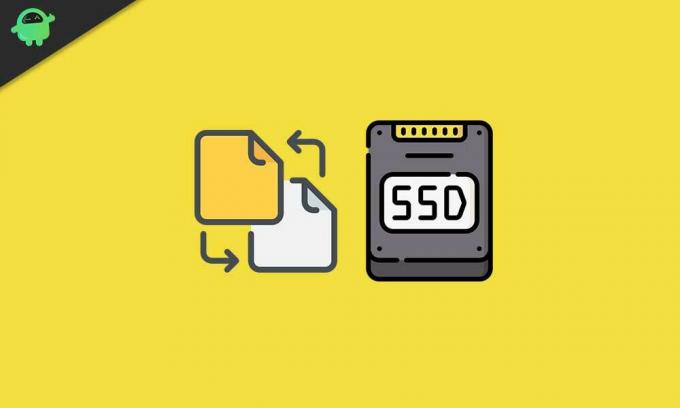
Innholdsfortegnelse
- 1 Hvorfor kloning av Samsung Data Migration mislyktes
-
2 Slik løser du Samsung Data Migration Cloning Failed
- 2.1 Metode 1: Deaktivere dvalemodus
- 2.2 Metode 2: Deaktivering av sidefiler
- 2.3 Metode 3: Deaktivering av systemgjenopprettingspunktet
- 2.4 Metode 4: Utvide C-partisjonen
- 2.5 Metode 5: Fikse dårlige sektorer
- 2.6 Metode 6: Dekryptere BitLocker og defragmentere HDD
- 3 Konklusjon
Hvorfor kloning av Samsung Data Migration mislyktes
Hvis du tenker å spesifisere årsaken i stedet for å prøve løsninger for å fikse feilen Samsung Data Migration clone failed. Da tar du feil, og det kan være utallige faktorer som kan gå galt for at feilen dukker opp.
Feilen kan oppstå hvis dvalemodus er aktivert på Windows. Sidefilene kan være i konflikt, og dermed feilen. Også, hvis du har lite diskplass eller har en kryptert stasjon, kan feilen oppstå. Defekt eller skadet SSD kan også være årsaken til feilen. Forsikre deg om at du bruker oppdatert programvare for å unngå feil.
Samsung Data Migration Tool
Slik løser du Samsung Data Migration Cloning Failed
Heldigvis er det løsninger på alle disse sakene, vi kan løse dem. Men selv etter å ha prøvd alle løsningene, hvis du ikke har en løsning; så må du bruke et alternativt program for å klone eller sikkerhetskopiere stasjonsdataene dine til SSD. Nedenfor har vi nevnt alle mulige løsninger og en alternativ måte å klone eller sikkerhetskopiere dataene dine.
Metode 1: Deaktivere dvalemodus
Trinn 1) Gå til Windows-søkefeltet, skriv for cmd, velg ledeteksten og Kjør som administrator.
Steg 2) Skriv inn kommandoen powercfg / dvale av i ledeteksten og trykk på enter-knappen for å utføre kommandoen.
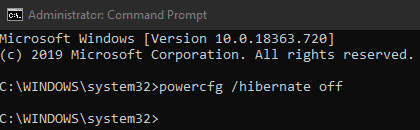
For brukere av Windows 10 og 8 / 8.1 er dvalemodus deaktivert som standard, så hvis du står overfor problemet, kan det være av en annen grunn.
Metode 2: Deaktivering av sidefiler
Sidefiler er slags byttefiler som kan lagre data for å forbedre PC-ytelsen. Det er imidlertid mulig at sidefiler er i konflikt med kloningsprosessen. Derfor må du slå den av for å fikse feilen.
Trinn 1) Høyreklikk på skrivebordet Datamaskin ikonet og klikk på Eiendommer alternativ fra undermenyen.
Steg 2) Nå, i vinduet med egenskaper, går du til Avansert og klikk på Performace alternativ. På neste side velger du Avansert alternativet igjen og klikk på Endring knapp.
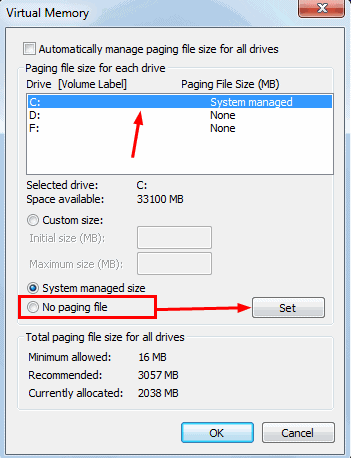
Trinn 3) Her velger du endringsknappen og fjerner merket for Administrer automatisk sidestørrelse for alle drivere alternativer. Velg deretter Ingen personsøkingsfil alternativet, klikk på Settfor å bekrefte endringene. Start PCen på nytt og sjekk om feilen er løst eller ikke.
Metode 3: Deaktivering av systemgjenopprettingspunktet
Deaktivering av systemgjenoppretting er ganske enkelt i Windows 10, bare søk etter Systemgjenoppretting i Windows-søkefeltet og åpne systemgjenopprettingsprogrammet.
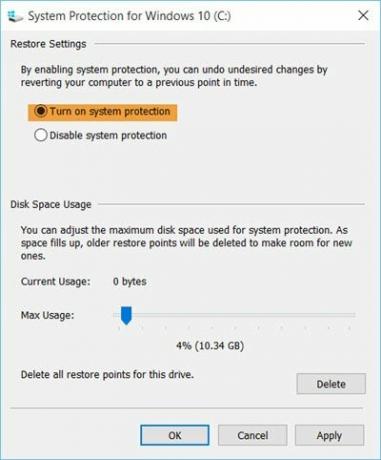
Klikk deretter på Konfigurer og velg Deaktiver systembeskyttelse alternativ. Klikk på Søke om knappen nedenfor for å bekrefte endringene, og klikk deretter på OK knapp.
Metode 4: Utvide C-partisjonen
For å utvide C-partisjonen, gå til Windows-søkefeltet, skriv inn Windows Disk and Partition Manager.
Klikk på Windows Disk Management-verktøyet, høyreklikk på C-stasjonen. Velg Utvid volumet alternativet fra undermenyen og følg veiviseren for å utvide lagringsplassen.
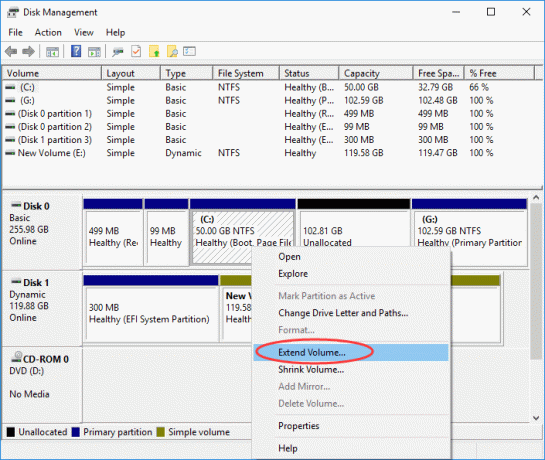
Sørg imidlertid for at du har ledig plass tilgjengelig, hvis ikke slett en partisjon og lag ledig plass.
Metode 5: Fikse dårlige sektorer
For å fikse de dårlige sektorene i PC-en din som skadet partisjon, ødelagte disker osv., Kjør du Ledeteksten som en Administrator.
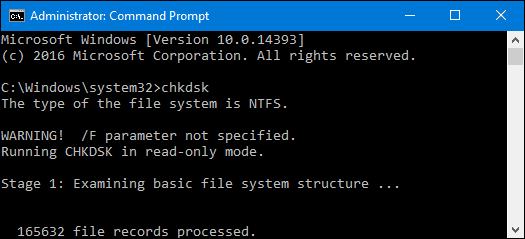
Skriv inn kommandoen CHKDSK og trykk Enter på tastaturet for å utføre, og hvis det er noen dårlig sektor til stede på PCen din, vil den varsle deg.
Metode 6: Dekryptere BitLocker og defragmentere HDD
Hvis du har kryptert stasjonen din, vil det være lurt å dekryptere stasjonen din ved hjelp av BitLocker. Gå til Min PC høyreklikk på stasjonen du vil dekryptere de kjør og velg Slå av Bitlocke alternativ.
På samme måte kan du også søke i Bitlocker i Windows-søkefeltet, åpne den fra resultatene. Velg stasjonen du vil dekryptere, og trykk på Slå av Bitlocker alternativ.
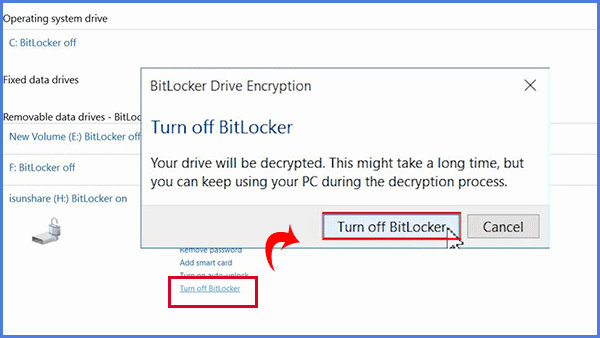
For å defragmentere harddisken, skriv Diskdefragmentering, klikk åpne Diskdefragmenteringsverktøyet fra søkeresultatene.
Velg nå stasjonen og trykk på Optimaliser for å starte defragmentering av disken.
Konklusjon
Hvis du står overfor problemer mens du prøver å klone harddisken til SSD-en din ved hjelp av Samsung Migration verktøy, så er det første du må gjøre å utføre en diskkontroll via chkdsk-kommandoen i kommandoen spør. Dette vil sjekke hele harddisken din og varsle deg om det er noen dårlige sektorer.
Slå av dvalemodus hvis den er på, og det vil også være en god beslutning å deaktivere sidefilene. Sannsynligvis står du overfor problemet på grunn av lite lagringsplass, så du må bruke Diskhåndteringsverktøyet for å utvide volumet på C-stasjonen.
Slå også av systemgjenopprettingspunktet hvis det er på. Dekrypter også disken før du kloner via Bitlocker. Videre kan du også prøve å defragmentere harddisken din og se om feilene er løst eller ikke, hvis ikke, bruk et annet tredjepartsprogram for å klone dataene dine.
Redaktørens valg:
- Hvordan bruke hurtigstart for å overføre data fra gammel iPhone til ny iPhone
- Overfør WhatsApp-data mellom Android og iPhone
- Passordbeskytt en USB-minnepinne i Windows
- Slik deaktiverer du skjermtastatur på Windows 10
- Slik løser du hvis Google Maps ikke fungerer på Windows 10